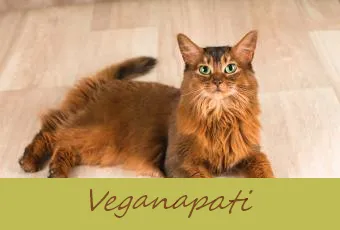Samsung nudi jednu od najraznolikijih i najpraktičnijih linija mobilnog računanja u elektroničkoj industriji, uključujući Galaxy liniju tableta. Uz ime Galaxy istaknuto na širokom spektru proizvoda, Samsung je učinio sve što je moguće kako bi ime bilo sinonim za kvalitetu. Međutim, s vremena na vrijeme, poput bilo kojeg računalnog uređaja, i njihovi tableti mogu postati skloni smrzavanju prilikom pokretanja, posebno određene generacije uređaja. Postoji niz stvari do kojih se može doći do ovih problema, a postoje stvari koje možete učiniti da biste uklonili smrzavanje.
Uobičajeni razlozi da se tableta može smrznuti pri pokretanju
Iako postoji mnogo mogućnosti što može uzrokovati smrzavanje određenog Samsung tableta prilikom pokretanja, uzrok se obično može suziti na nekoliko specifičnih uvjeta.
- Tableta se pregrijava: Iako je tablet zapečaćen, prašina može biti razlog zašto tableta ima problema s hlađenjem. Također, izravna sunčeva svjetlost može povisiti unutarnju temperaturu tablete, uzrokujući probleme s toplinom.
- Problemi s instaliranom memorijom: Tableti imaju samo toliko instalirane memorije, iako neki tableti koriste internu memoriju i opciju vanjske memorije. Pohranjivanje aplikacija na jednoj ili drugoj može rezultirati kašnjenjem i gubitkom brzine, zahvaljujući različitim brzinama na svakoj vrsti memorije.
- Zlonamjerni softver: Zlonamjerni softver stvarnost je za osobna računala i mobilne uređaje. Ovaj zlonamjerni softver možda zaključava resurse ili pokušava napadati osnovne usluge operativnog sustava.
- Kriva je aplikacija: Neke aplikacije mogu biti pohlepne s memorijom, na primjer, kad suspendirate ili isključite sustav, a zatim se vratite, to može dovesti do obješenja tableta.
-
Problem s operativnim sustavom: Ponekad nalet ažuriranja, aplikacija i podešavanja može uzrokovati pogodak integrirane funkcionalnosti i performansi. U drugim slučajevima, ti temeljni elementi sustava mogu prouzročiti bizarno ponašanje i 'zaključavanje' tableta.
- Usluga Verizon VZ Navigator
- 7 priča o duhovima s Rhode Islanda koje će vas uplašiti
6 načina da zaustavite Samsung Tablet od smrzavanja
1. Oporavak od problema s toplinom
Ostavite da se tableta ohladi, dajući joj malo vremena da se normalizira prirodnim tempom. Ne pokušavajte ubrzati postupak stavljanjem tableta u hladnjak ili zamrzivač. Taj put može dovesti do oštećenja zbog kondenzacije, pucanja zaslona ili do pucanja kućišta.
2. Čišćenje memorijskog prostora
Kako s vremenom upotrebljavate tablet, raspoloživi prostor memorije iskorištavaju aplikacije, privremeni i aktivni podaci, slike, tekstualne datoteke i mnogi drugi dokumenti. Kako se približavate maksimalnom iskorištavanju, tabletno računalo može imati problema s operativnom stabilnošću koji se očituju u obješenom pokretanju.
mogu li se iseliti u 15
Da biste riješili ovaj problem:
- Provjerite dostupnu memoriju na tabletu tako da prijeđete na Izbornik> Postavke> Pohrana.
- Na ovom zaslonu možete vidjeti koje aplikacije koriste najviše prostora, pohranjuju li se podaci interno na uređaju ili na SD kartici, i općenito vaše korištenje.
- Tamo ćete moći brisati programe koje više ne trebate ili ne upotrebljavate. Također imate mogućnost premještanja podataka poput slika i dokumenata iz prostora interne memorije na SD karticu.
Koju god metodu odaberete, raspoloživost dovoljno memorije trebala bi pomoći tabletu da normalno radi.
3. Ispravljanje problema sa zlonamjernim softverom
Ako je moguće, preuzmite antivirusni program koji ima značajke uklanjanja zlonamjernog softvera. Postoji niz mobilnih sigurnosnih aplikacija koje jednostavnim skeniranjem mogu otkriti i ukloniti programe zlonamjernog softvera s vašeg uređaja. Jedna od popularnih opcija je Aplikacija Malwarebytes Anti-Malware .
4. Rješavanje problema s aplikacijama
Moguće je da softver za otkrivanje zlonamjernog softvera neće moći otkriti što može utjecati na vaš tablet. U ovom slučaju možda ćete moći utvrditi da problem uzrokuje aplikacija.
natjerati muškarca bika da padne ljubav ovan žena
Srušena aplikacija
Često se operativni sustav vašeg tableta može pobrinuti (ili barem prepoznati) koja ga aplikacija sprečava da se čisto pokrene. Ako već niste pokušali, pustite tablet da odstoji nekoliko minuta jer će operativnom sustavu možda trebati samo malo vremena da vas upozori da se određena aplikacija srušila ili ne reagira. U ovom ćete trenutku imati mogućnost zatvoriti tu aplikaciju i vratiti se na početni zaslon. Jednom kada saznate koja aplikacija uzrokuje problem, možete je ukloniti ili provjeriti postoji li ažurirana verzija dostupna za instalaciju.
Uklanjanje aplikacije
Ako ne možete pronaći uvredljivu aplikaciju čekajući da operativni sustav ukaže da je imao problema, možete se vratiti natrag do odgovora. Započnite uklanjanjem zadnje instalirane aplikacije putem izbornika ili uklanjanjem aplikacije izravno u trgovini aplikacija. Postoji prilična šansa da uklanjanje najnovije aplikacije može ukloniti sve sukobe s postojećim aplikacijama, vraćajući tablet u normalu.
Ažuriranje aplikacije
Moguće je da postojeća aplikacija zahtijeva ažuriranje, zbog čega se tablet ponaša neobično. Ako uspijete dovesti tabletno računalo u privremeno stabilno operativno stanje, možete ažurirati tu aplikaciju i nadam se da ćete opet pokrenuti rad bez problema. Svakako ažurirajte samo jednu aplikaciju u ovom stanju kako biste mogli pratiti što ažurirate i brže doći do razlučivosti.
10 znakova sviđate li se muškarcu vagi
5. Prisiljavanje ponovnog pokretanja
Ako je tablet potpuno zaključan, imate mogućnost vraćanja tableta u radno stanje prisilnim ponovnim pokretanjem. To se obično izvodi na Samsung tabletima u sljedećim koracima:
- Pritisnite tipku za uključivanje / isključivanje dok se jedinica ne isključi.
- Nakon što se zaslon isključi, držite prst na gumbu i odvojite trenutak kako biste bili sigurni da je tablet potpuno isključen bez ikakvog statusa ili indikatora napajanja.
- Otpustite gumb za napajanje.
- Ponovno pritisnite gumb napajanja za uključivanje i dovršenje ponovnog pokretanja.
U ovom trenutku tableta bi se trebala normalno pokrenuti. Ako i dalje imate problema sa smrzavanjem, vjerojatno su pri ruci i drugi problemi.
6. Posljednja opcija: Naporno resetiranje
Moguće je da je tableta predaleko za jednostavne opcije, što znači da se moraju poduzeti drastične mjere. 'Hard reset' bi trebao biti zadnja opcija koju pokušate. Ovo je poznato i kao vraćanje na tvorničke postavke zbog jednostavne činjenice da je dizajniran za vraćanje tableta u stanje kakvo je bilo onog dana kada ste ga kupili. Ova opcija uklanja sve vaše aplikacije i korisničke podatke s uređaja, pa je ne treba olako shvatiti.
Ako je moguće, prvo napravite sigurnosnu kopiju slika, podataka i dokumenata. Tablet biste trebali moći povezati s računalom pomoću USB kabela. To će vam omogućiti pregledavanje i izradu sigurnosnih kopija bilo kojih datoteka prije nego što prođete kroz hard reset. Da biste to učinili, vaš će tablet morati biti konfiguriran u odjeljku 'Opcije za razvojne programere' s isključenim USB načinom otklanjanja pogrešaka. Na računalu će biti potreban odgovarajući upravljački program.
Da biste resetirali uređaj:
- Provjerite je li tablet potpuno napunjen i spojen na kabel za napajanje.
- Istodobno pritisnite i držite tipke za pojačavanje i pojačavanje zvuka.
- Na zaslonu potražite poruku 'Recovery Booting' (Oporavak pokretanja).
- Otpustite obje tipke.
- Odaberite 'Wipe Data / Factory Reset' pomoću tipke 'Smanjivanje glasnoće' za navigaciju kroz izbornike
- Pritisnite tipku za uključivanje / isključivanje za potvrdu
- Pomoću tipke 'Smanjivanje glasnoće' pomaknite se prema dolje i pritisnite da biste potvrdili.
Tada će sustavu trebati neko vrijeme da sve obriše i obnovi.
Sprječavanje smrzavanja tableta
Nakon što riješite problem, postoji nekoliko koraka koje možete poduzeti kako biste smanjili vjerojatnost da će se vaš Samsung tablet ponovno pokrenuti pri pokretanju.
-
Održavajte svoj tablet na hladnom, držite ga dalje od sunčeve svjetlosti, podalje od očitih izvora topline i pobrinite se da koristite značajke ovjesa ili isključivanja.
prepoznavanje znakova preminulih najmilijih
-
Pratite koje aplikacije instalirate. Besplatni programi nisu uvijek izvrsni za vaš tablet. Loši problemi s kodiranjem, zlonamjernim softverom i resursima mogu proizaći iz nekvalitetnih i besplatnih aplikacija.
-
Povremeno obavite malo održavanja, deinstalirajući programe koje ne koristite ili vam trebaju s tableta.
-
Redovito ažurirajte svoj tablet i aplikacije. Ne zaostajte za povremenim ažuriranjima sustava. Ako se nagomilaju, to može stvoriti probleme.
-
Preuzmite i redovito koristite aplikaciju za skeniranje zlonamjernog softvera. Može zaštititi vaš tablet od problema koji se ne mogu pratiti ni na što drugo.
imenovati nešto čime biste mogli iznenaditi svoju značajnu drugu
Rješavanje problema s rezultatima
Uobičajena je percepcija da tehnologija ponekad postaje 'stara' i umorna. Povijesno gledano, ima puno istine o tom poimanju, ali tehnologija koja ulazi u tablete općenito je 'čvrsta', što znači da se malo toga može hipotetski istrošiti. Prije nego što odlučite da vaš Samsung tablet treba zamijeniti jer se smrzava prilikom pokretanja, isprobajte ove savjete za rješavanje problema. Mogli biste otkriti da ste u stanju brzo i jednostavno riješiti problem.